Örömmel jelentjük be két új képességünket Amazon SageMaker Studio amely felgyorsítja az iteratív fejlesztést a gépi tanulást (ML) gyakorló szakemberek számára: Helyi mód és Docker támogatás. Az ML-modell fejlesztése gyakran lassú iterációs ciklusokat foglal magában, miközben a fejlesztők váltanak a kódolás, a betanítás és a telepítés között. Minden lépéshez meg kell várni a távoli számítási erőforrások elindulását, ami késlelteti a megvalósítások érvényesítését és a változásokkal kapcsolatos visszajelzések fogadását.
A Helyi móddal a fejlesztők immár közvetlenül a SageMaker Studio notebook-példányukon betaníthatják és tesztelhetik a modelleket, hibakereső kódokat és érvényesíthetik a végpontok közötti folyamatokat anélkül, hogy távoli számítási erőforrásokat kellene felpörgetniük. Ez percekről másodpercekre csökkenti az iterációs ciklust, növelve a fejlesztői termelékenységet. A SageMaker Studio notebookok Docker-támogatása lehetővé teszi a fejlesztők számára, hogy könnyedén építsenek Docker-tárolókat és hozzáférjenek az előre elkészített konténerekhez, konzisztens fejlesztői környezetet biztosítva a csapaton belül, elkerülve az időigényes beállítást és a függőségkezelést.
A Helyi mód és a Docker támogatás leegyszerűsített munkafolyamatot kínál a kódmódosítások érvényesítéséhez és a modellek prototípus-készítéséhez a SageMaker Studio notebookon futó helyi tárolók használatával.
példa. Ebben a bejegyzésben végigvezetjük Önt a Helyi mód beállításán a SageMaker Studio programban, egy minta betanítási feladat futtatásán és a modell telepítésén Amazon SageMaker végpont egy SageMaker Studio notebookból.
SageMaker Studio Helyi mód
A SageMaker Studio bemutatja a Helyi módot, amely lehetővé teszi a SageMaker képzési, következtetési, kötegelt átalakítási és feldolgozási feladatok közvetlen futtatását a JupyterLab, Code Editor vagy SageMaker Studio klasszikus notebook példányain távoli számítási erőforrások használata nélkül. A Helyi mód használatának előnyei a következők:
- A munkafolyamatok azonnali érvényesítése és tesztelése közvetlenül az integrált fejlesztői környezetekben (IDE)
- Gyorsabb iteráció a kisebb méretű feladatok helyi futtatásain keresztül a kimenetek ellenőrzéséhez és a problémák korai azonosításához
- Javított fejlesztési és hibakeresési hatékonyság a távoli képzési munkákra való várakozás megszüntetésével
- Azonnali visszajelzés a kódmódosításokról, mielőtt a teljes feladatokat futtatná a felhőben
A következő ábra a SageMaker helyi üzemmódjának munkafolyamatát mutatja be.

A Helyi mód használatához állítsa be instance_type='local' a SageMaker Python SDK-feladatok, például a képzés és a következtetések futtatásakor. Ez a felhő-erőforrások kiépítése helyett a SageMaker Studio IDE-jei által használt példányokon futtatja őket.
Bár bizonyos funkciók, például az elosztott képzés csak a felhőben érhetők el, a Helyi mód megszünteti a kontextusváltás szükségességét a gyors iterációk érdekében. Ha készen áll a SageMaker teljes erejének és skálájának kihasználására, zökkenőmentesen futtathatja munkafolyamatait a felhőben.
Docker támogatás a SageMaker Studio-ban
A SageMaker Studio mostantól lehetővé teszi a Docker-tárolók helyi felépítését és futtatását a SageMaker Studio notebook példányán. Ez az új funkció lehetővé teszi a Docker-képek felépítését és érvényesítését a SageMaker Studio alkalmazásban, mielőtt felhasználná őket a SageMaker képzéséhez és következtetéseihez.
A következő diagram a SageMaker Studio magas szintű Docker hangszerelési architektúráját mutatja be.
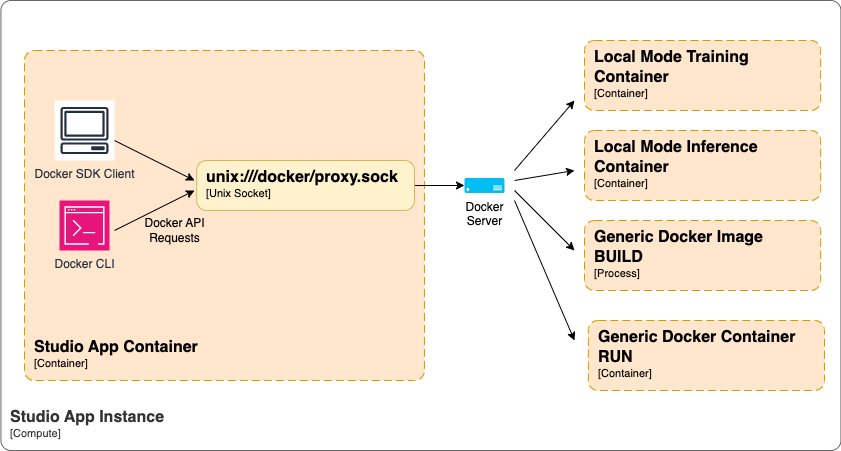
A SageMaker Studio Docker támogatásával a következőket teheti:
- Építsen Docker konténereket integrált modellekkel és függőségekkel közvetlenül a SageMaker Stúdióban
- Nincs szükség külső Docker-összeállítási folyamatokra a képalkotás egyszerűsítéséhez
- Futtassa a tárolókat helyileg a funkcionalitás ellenőrzéséhez, mielőtt a modelleket üzembe helyezné
- Használja újra a helyi tárolókat, amikor a SageMaker rendszerbe telepíti képzési és tárhelyszolgáltatási célokat
Bár néhány fejlett Docker-szolgáltatás, például a többtárolós és az egyéni hálózatok jelen pillanatban nem támogatottak, az alapvető összeállítási és futtatási funkció elérhető a konténerek fejlesztésének felgyorsítására a saját konténer (BYOC) munkafolyamatokhoz.
Előfeltételek
A Helyi mód használatához a SageMaker Studio alkalmazásokban a következő előfeltételeket kell teljesítenie:
- Képek lehúzásához innen Amazon Elastic Container Registry (Amazon ECR), az ECR-képet tároló fióknak hozzáférési engedélyt kell biztosítania a felhasználó számára Identitás és hozzáférés-kezelés (IAM) szerepet. A tartomány szerepkörének lehetővé kell tennie az Amazon ECR hozzáférést is.
- A Helyi mód és a Docker képességek engedélyezéséhez be kell állítania a
EnableDockerAccessparaméter igaz értékre állítja a tartománytDockerSettingshasználatával AWS parancssori interfész (AWS CLI). Ez lehetővé teszi a tartomány felhasználóinak a Helyi mód és a Docker funkciók használatát. Alapértelmezés szerint a Helyi mód és a Docker le van tiltva a SageMaker Stúdióban. Minden meglévő SageMaker Studio alkalmazást újra kell indítani, hogy a Docker szolgáltatás frissítése életbe lépjen. Az alábbiakban egy példa az AWS CLI parancsra a SageMaker Studio tartomány frissítéséhez:
- Frissítenie kell a SageMaker IAM szerepkört, hogy képes legyen push Docker képeket az Amazon ECR-hez:
Futtasson Python fájlokat a SageMaker Studio terekben a Helyi mód használatával
SageMaker Studio JupyterLab és Code Editor (alapján Code-OSS, Visual Studio Code – nyílt forráskódú), kiterjeszti a SageMaker Studio alkalmazást, így írhat, tesztelhet, hibakereshet és futtathat elemzési és ML-kódját a népszerű, könnyű IDE segítségével. A SageMaker Studio IDE-k használatának megkezdésével kapcsolatos további részletekért lásd: Növelje az Amazon SageMaker Studio termelékenységét: a JupyterLab Spaces és a generatív AI-eszközök bemutatása és a Új – Code-OSS VS Code nyílt forráskódú kódszerkesztő, amely már elérhető az Amazon SageMaker Studio-ban. Hajtsa végre a következő lépéseket:
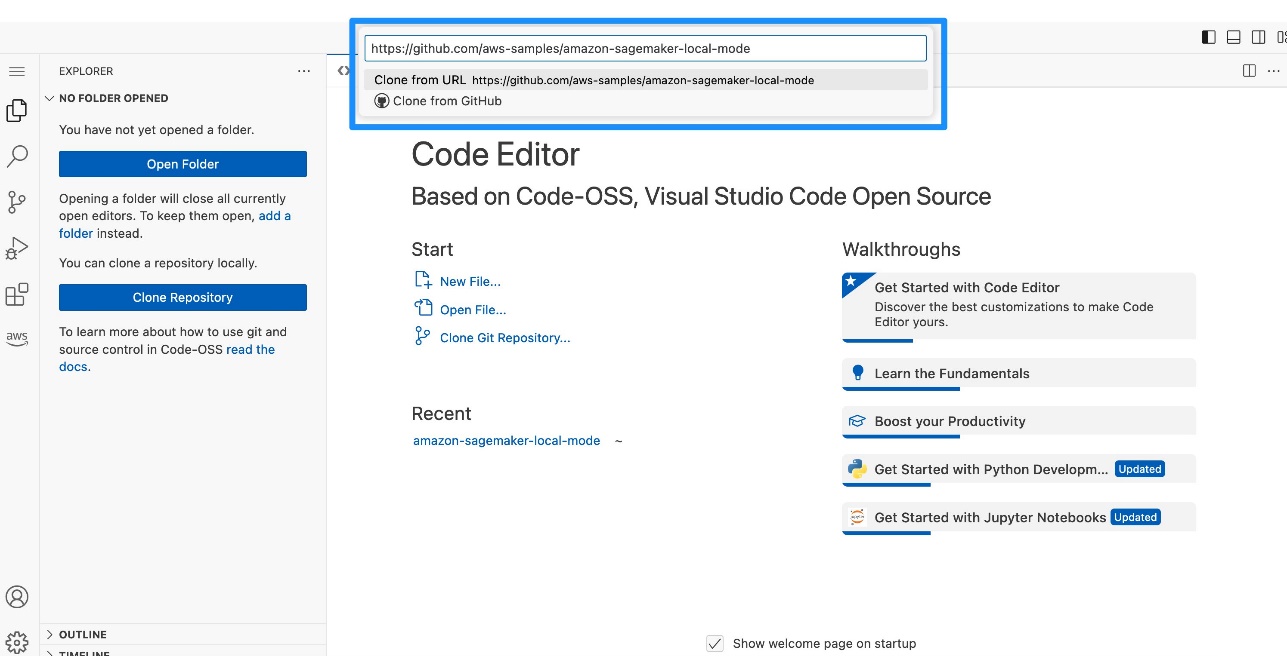

- Hozzon létre egy új terminált.
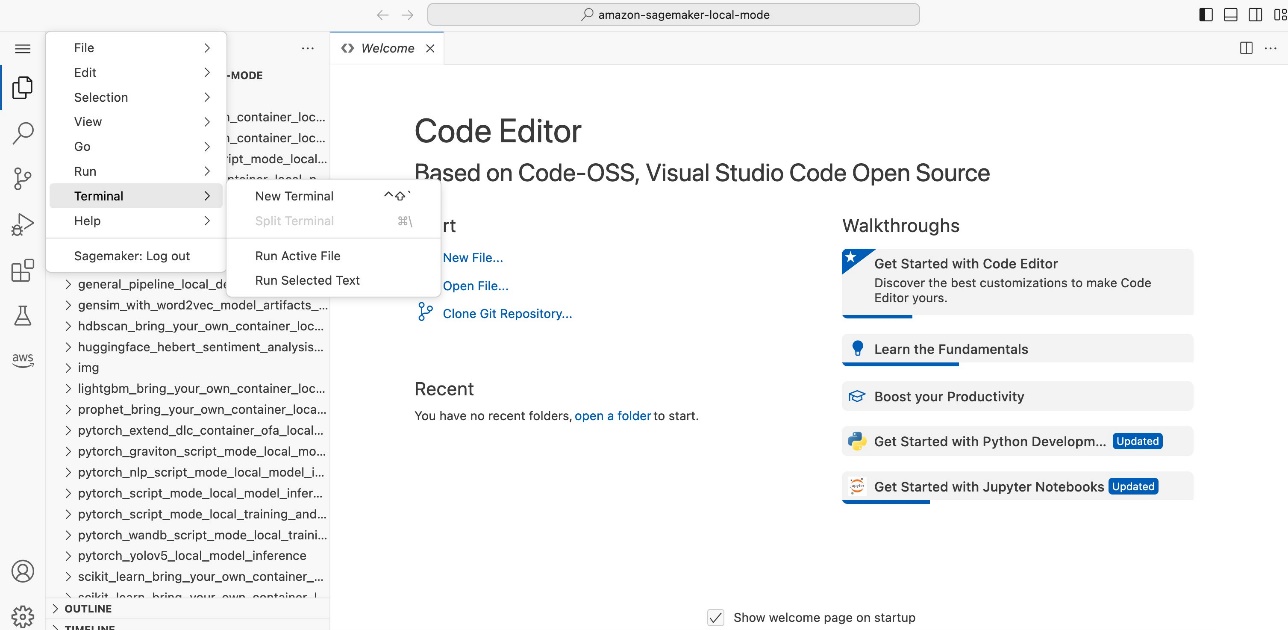
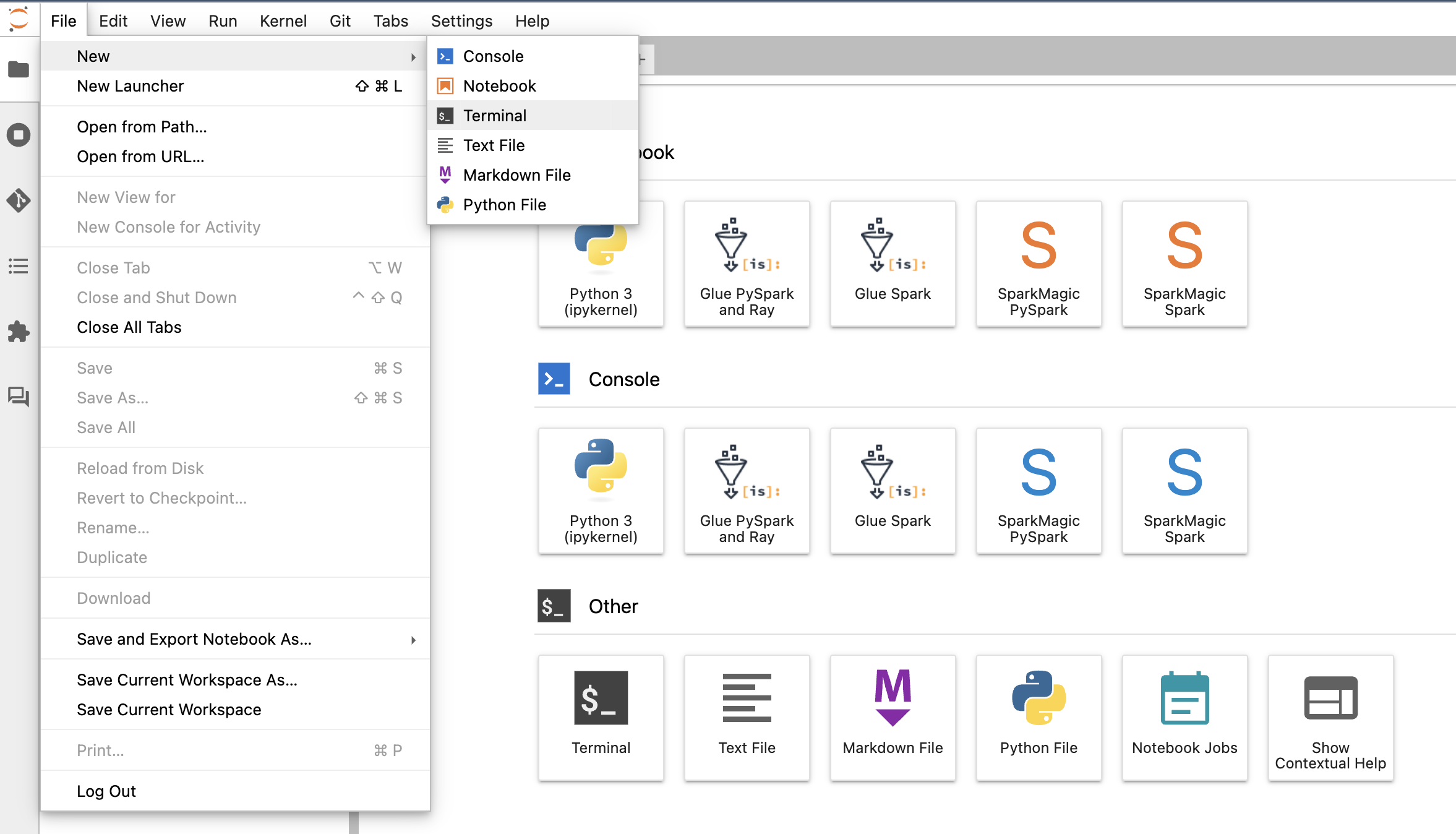
- Telepítse a Docker CLI-t és a Docker Compose beépülő modult az alábbi utasításokat követve GitHub repo. Ha a láncolt parancsok sikertelenek, futtassa a parancsokat egyenként.
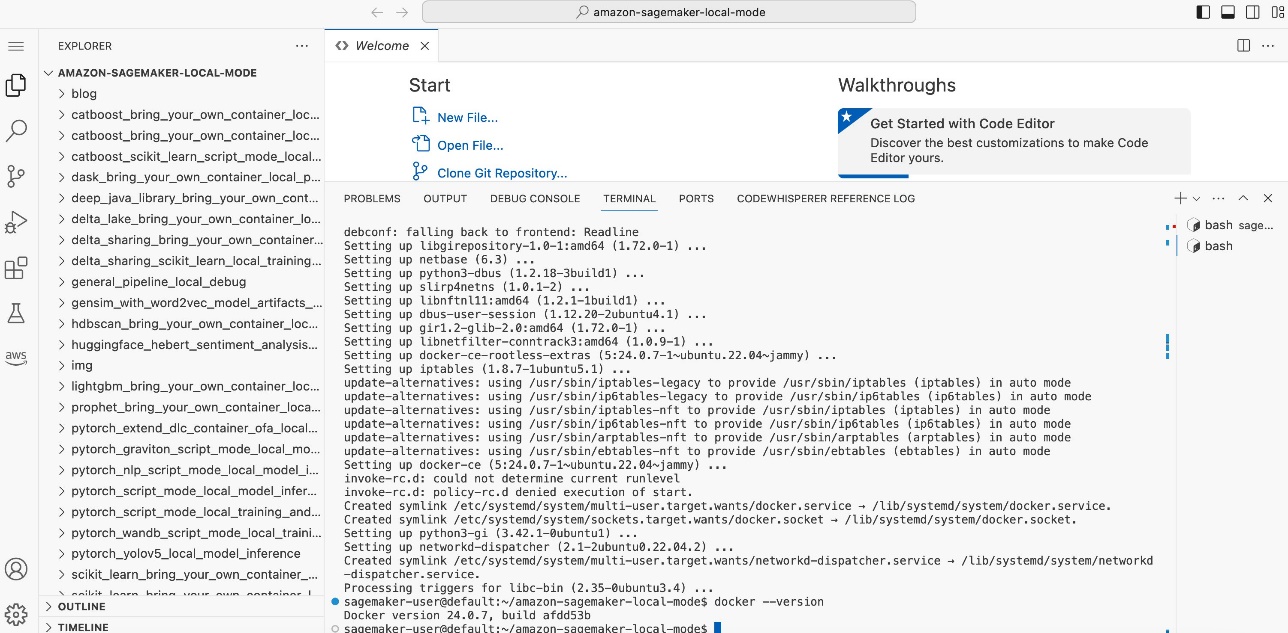
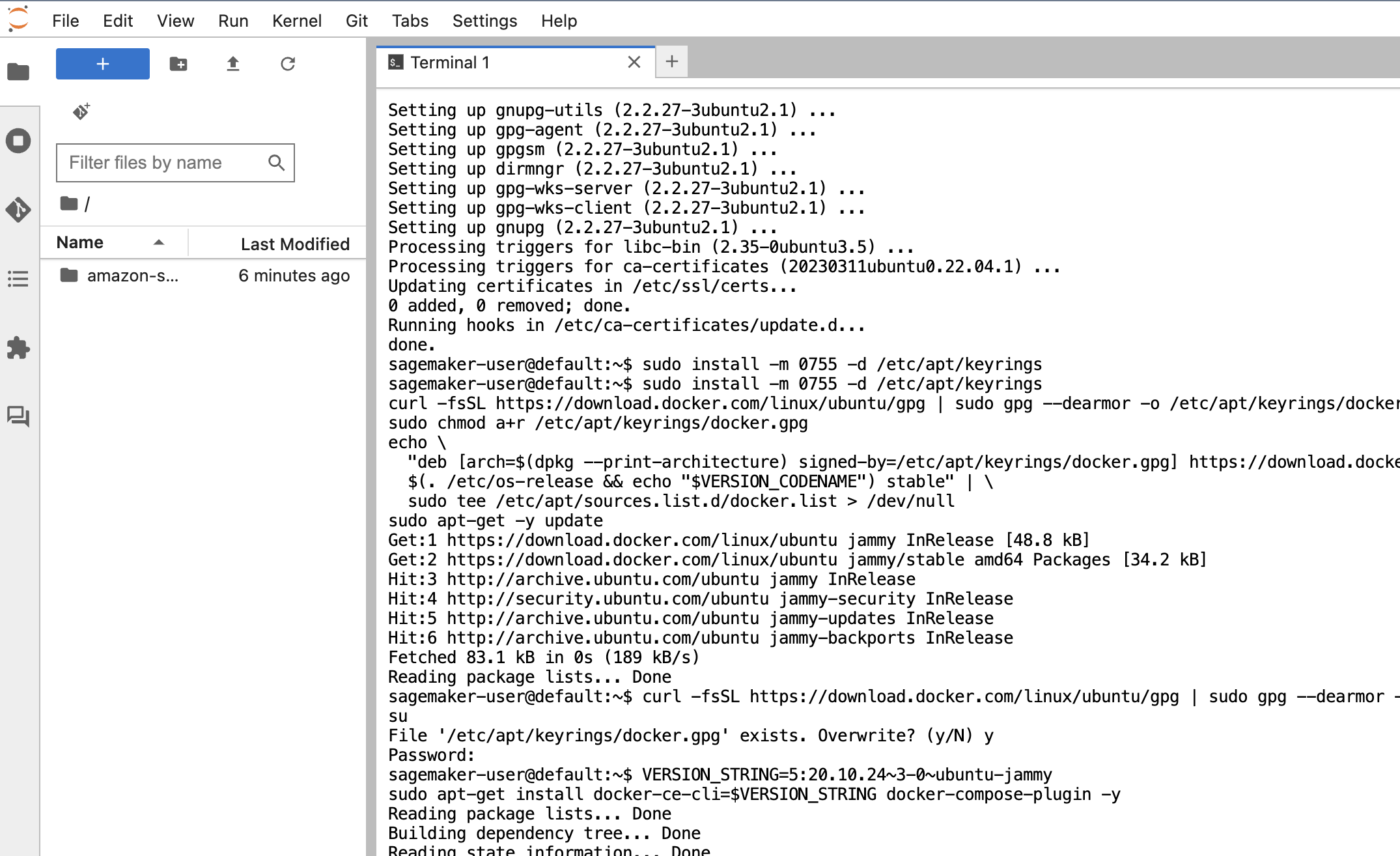 Frissítenie kell a SageMaker SDK-t a legújabb verzióra.
Frissítenie kell a SageMaker SDK-t a legújabb verzióra.
- futás
pip install sagemaker -Uqa terminálon.
Csak a Kódszerkesztő esetén be kell állítania a Python környezetet, hogy az aktuális terminálban fusson.
- A Kódszerkesztőben a Fájl menüválaszt preferenciák és a beállítások.
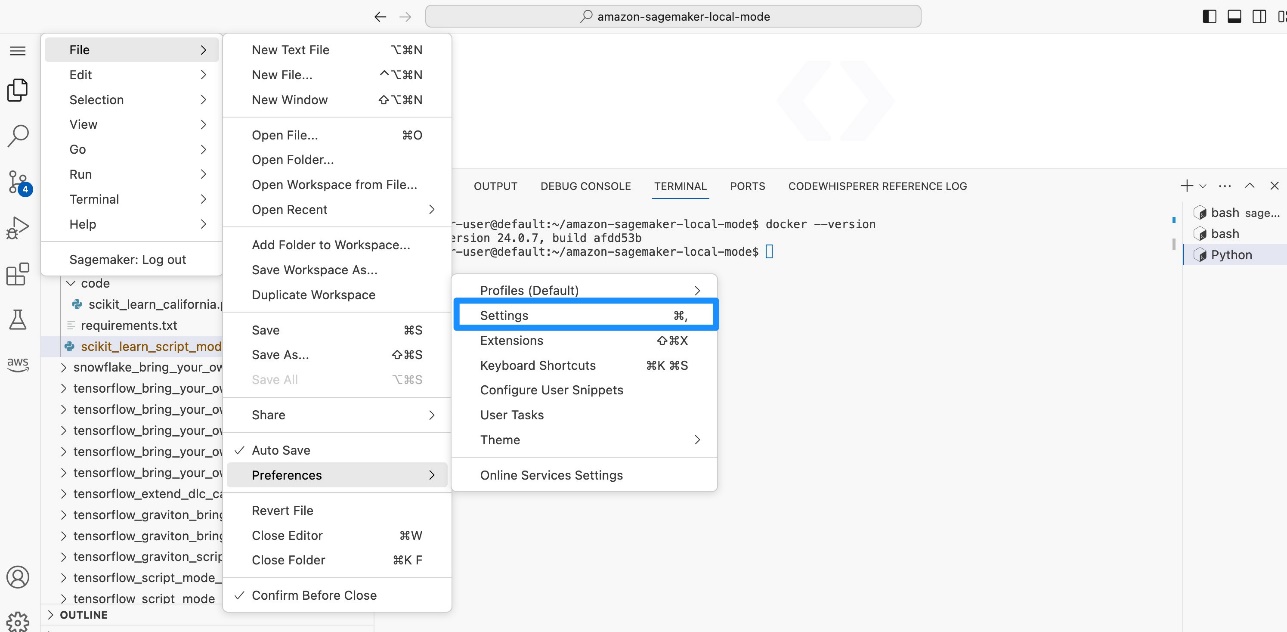
- Keressen és válasszon Terminál: Végrehajtás a File Dir.
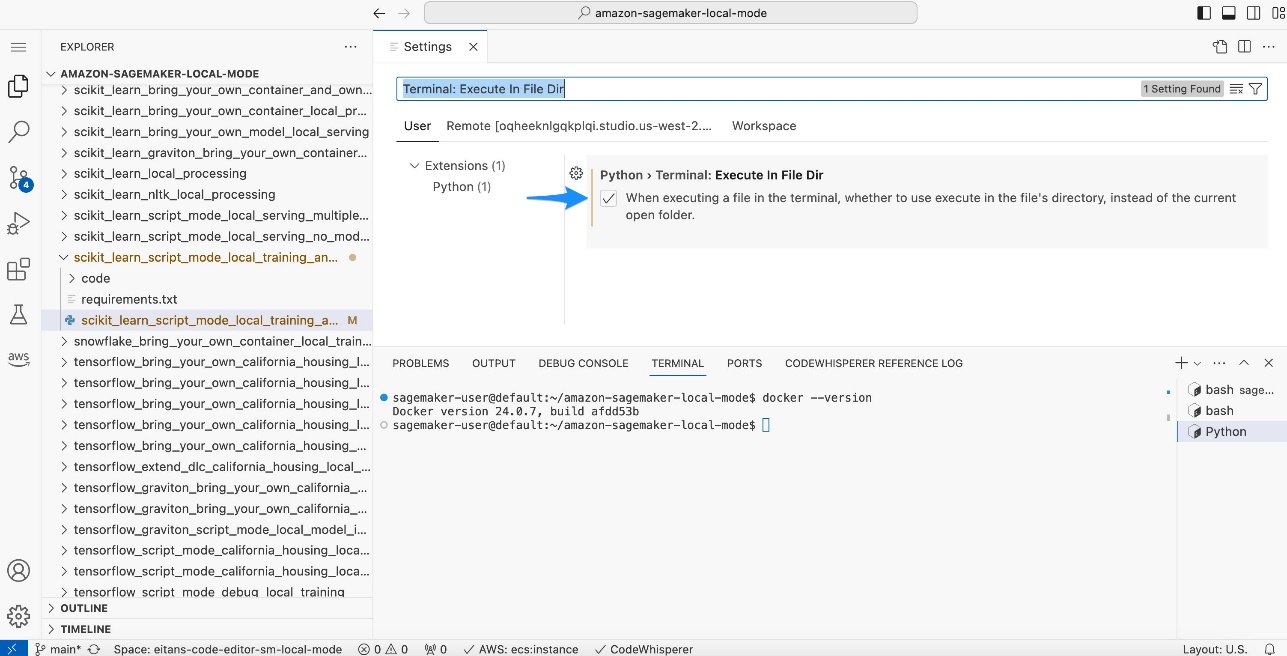
- A Kódszerkesztőben vagy a JupyterLabban nyissa meg a
scikit_learn_script_mode_local_training_and_servingmappát, és futtassa ascikit_learn_script_mode_local_training_and_serving.pyfájlt.
A szkriptet kiválasztva futtathatja futás a Kódszerkesztőben vagy a CLI használatával egy JupyterLab terminálban. 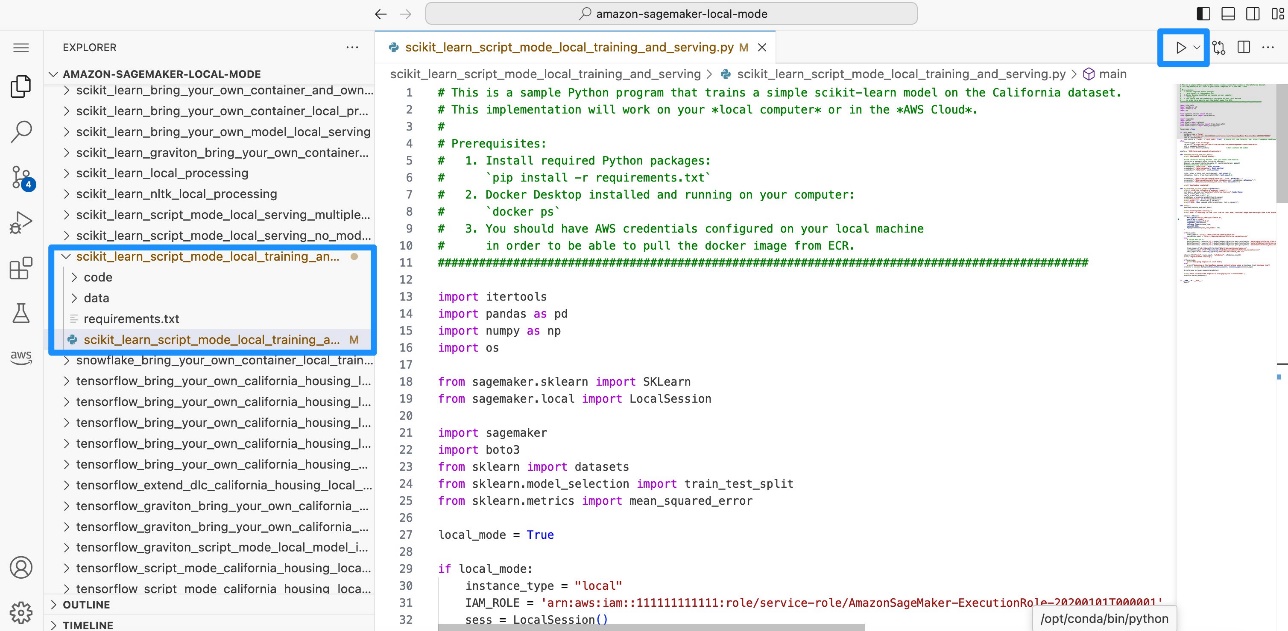
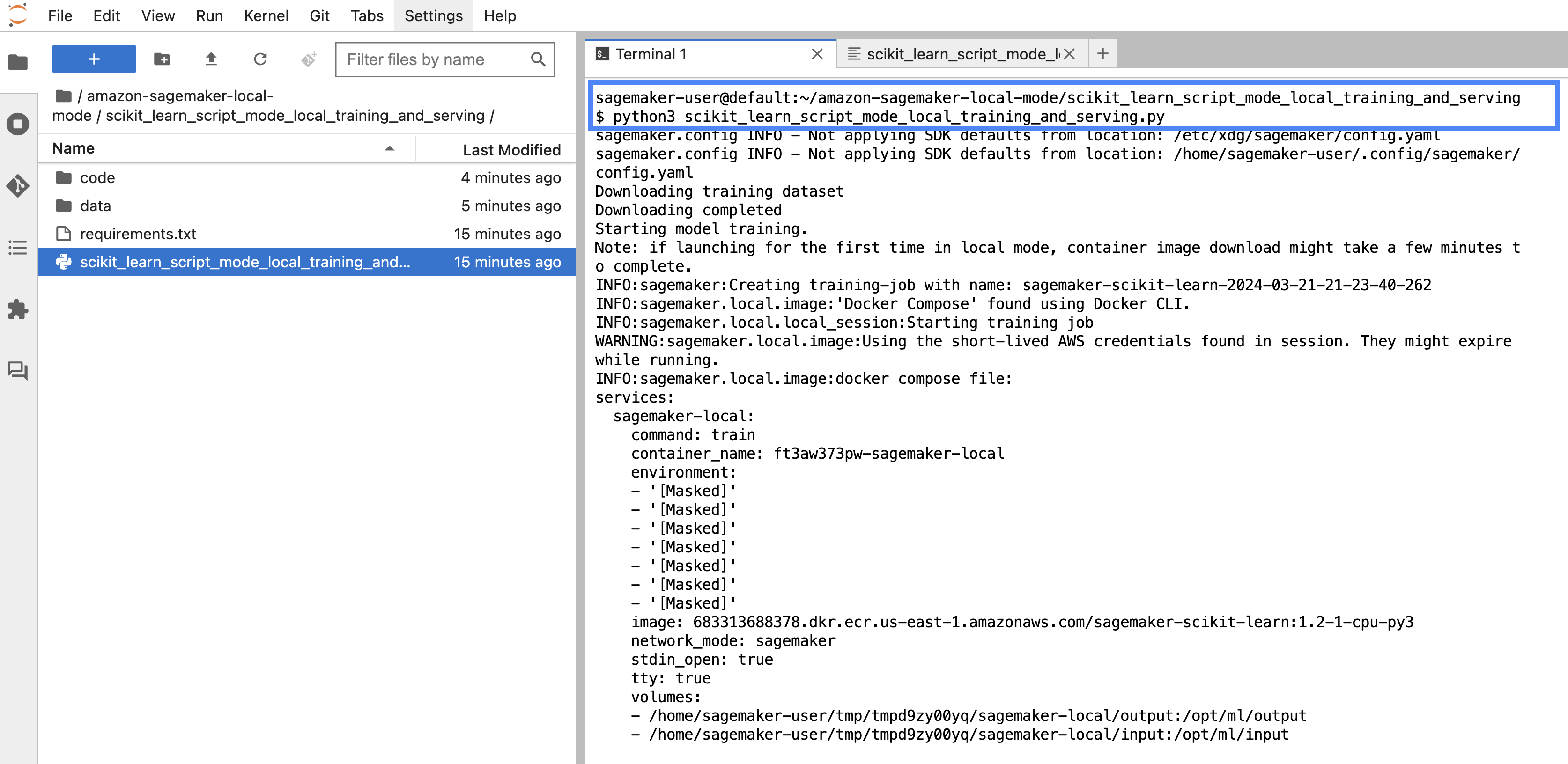 Láthatja majd, hogyan képezik ki a modellt helyben. Ezután telepítse a modellt egy helyi SageMaker-végpontra, és kiszámítsa a négyzetes hiba gyökét (
Láthatja majd, hogyan képezik ki a modellt helyben. Ezután telepítse a modellt egy helyi SageMaker-végpontra, és kiszámítsa a négyzetes hiba gyökét (RMSE). 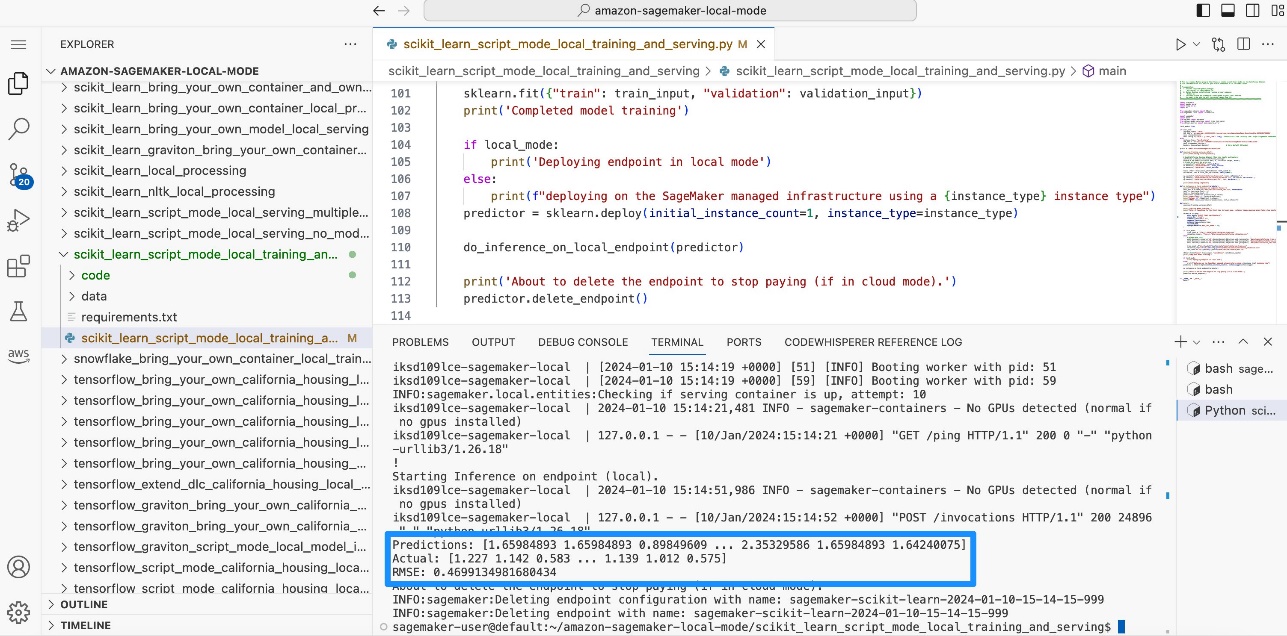
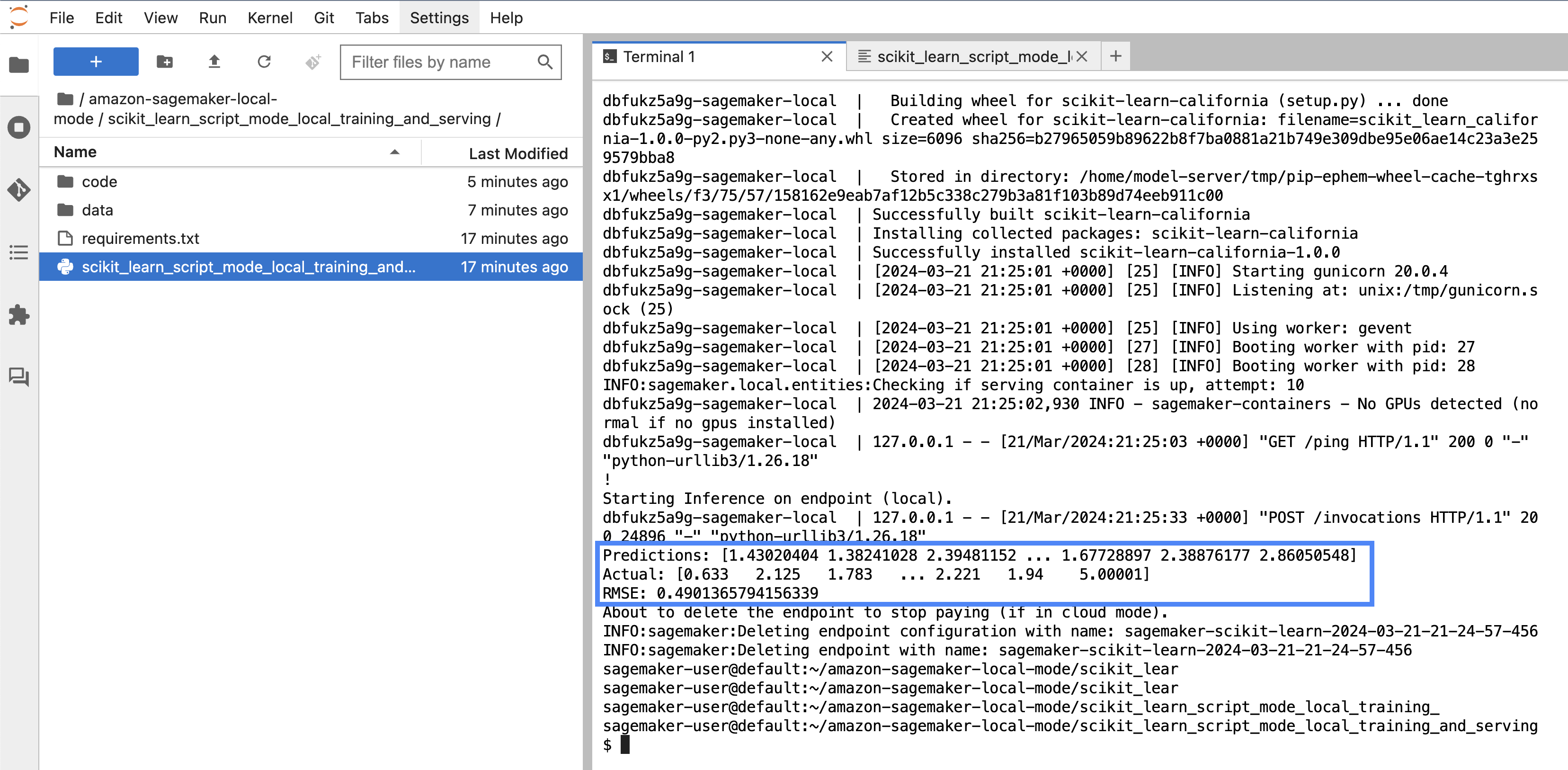
Szimuláljon képzést és következtetést a SageMaker Studio Classic programban a Helyi mód használatával
A SageMaker Studio Classic notebookját is használhatja kisméretű képzési feladatok végrehajtásához CIFAR10 Helyi mód használatával telepítse helyileg a modellt, és hajtson végre következtetést.
Állítsa be a jegyzetfüzetét
A notebook beállításához hajtsa végre a következő lépéseket:
- Nyissa meg a SageMaker Studio Classicot, és klónozza a következőket GitHub repo.
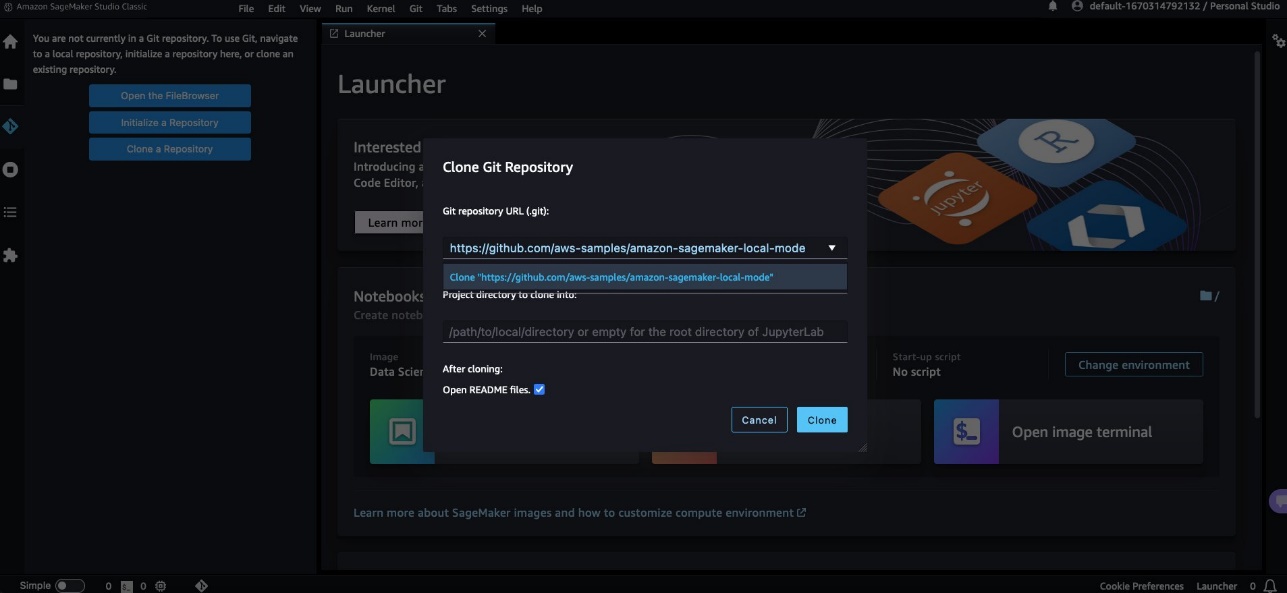
- Nyissa meg a
pytorch_local_mode_cifar10.ipynb notebook in blog/pytorch_cnn_cifar10.
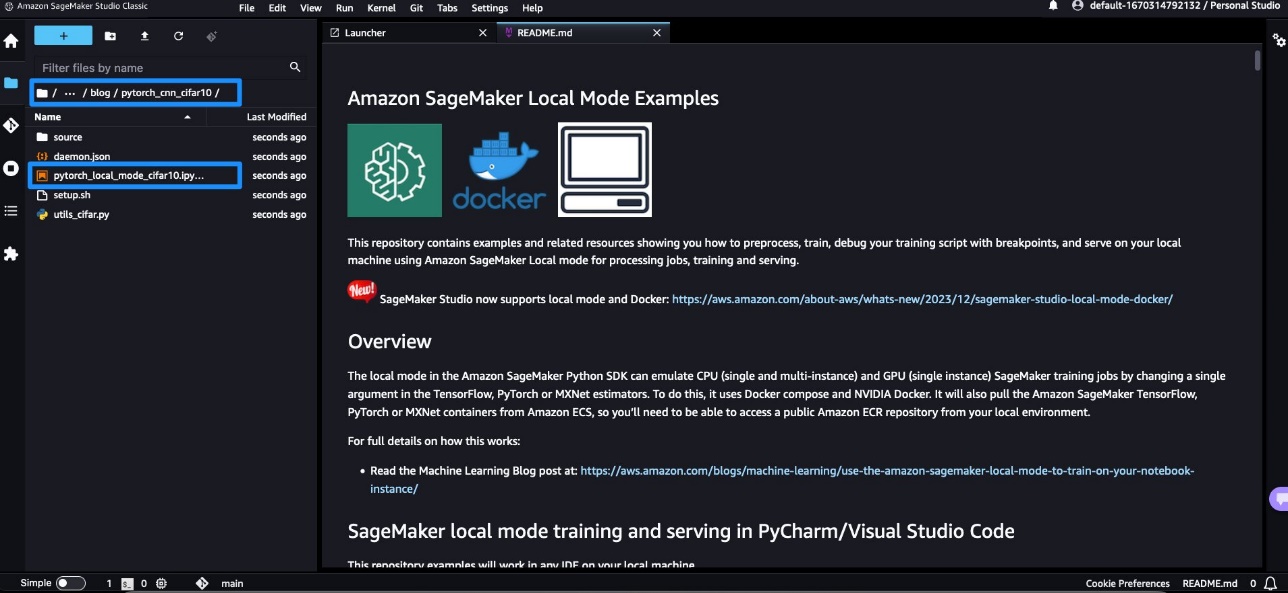
- A Kép, választ
PyTorch 2.1.0 Python 3.10 CPU Optimized.
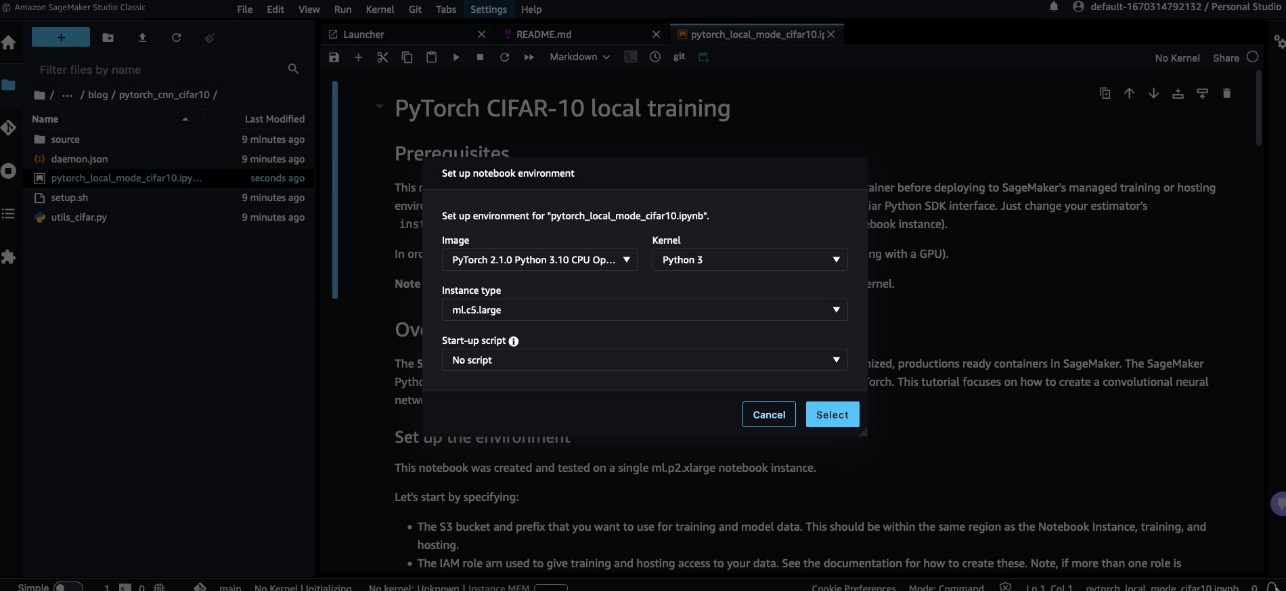 Győződjön meg arról, hogy a notebook a megfelelő példányt és kernelválasztást mutatja.
Győződjön meg arról, hogy a notebook a megfelelő példányt és kernelválasztást mutatja. 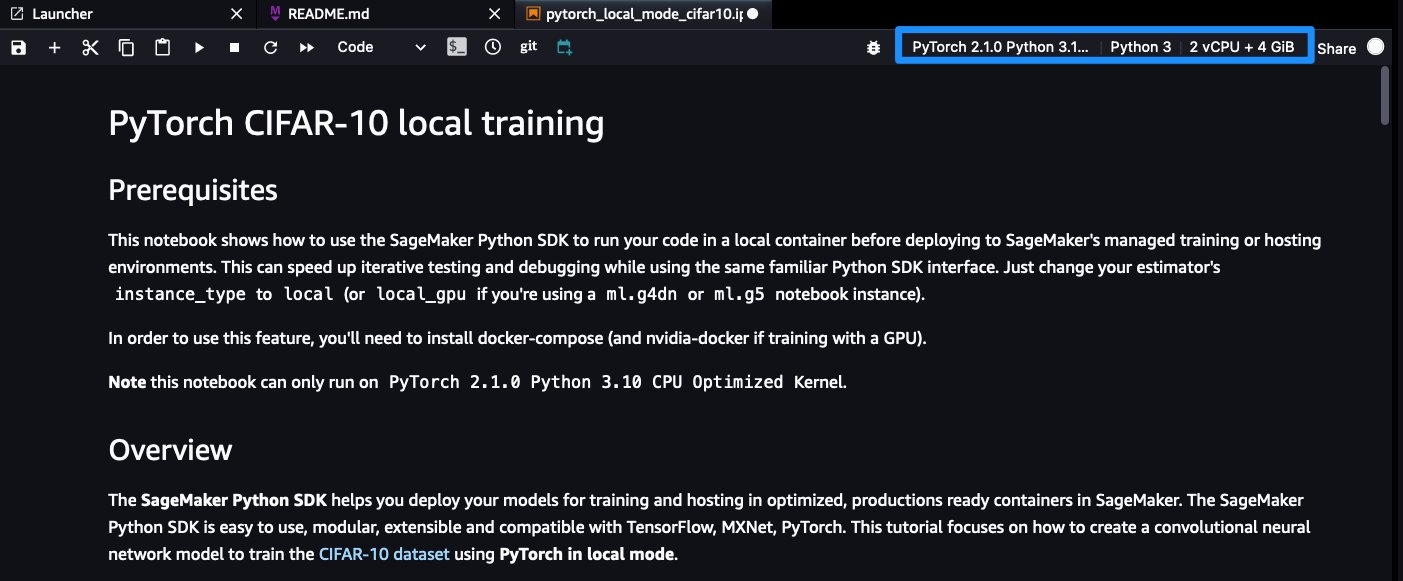
- Nyisson meg egy terminált a kiválasztással Indítsa el a terminált az aktuális SageMaker képen.
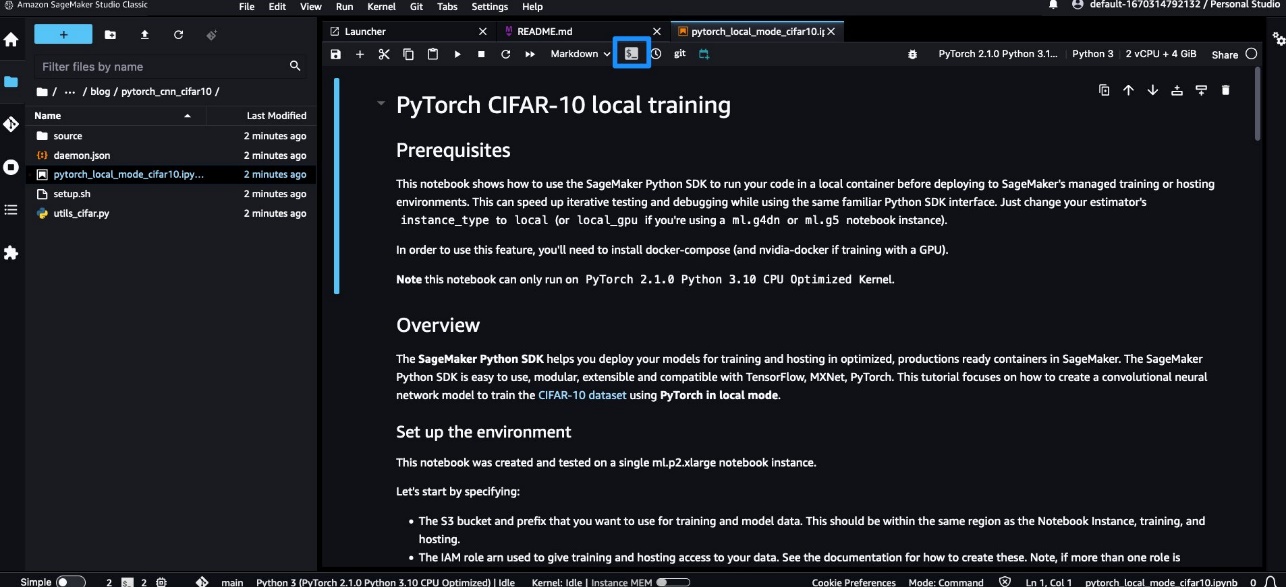
- Telepítse a Docker CLI-t és a Docker Compose beépülő modult az alábbi utasításokat követve GitHub repo.
Mivel a SageMaker Studio Classic Docker-jét használja, parancsok futtatásakor távolítsa el a sudo-t, mert a terminál már fut a szuperfelhasználó alatt. A SageMaker Studio Classic esetén a telepítési parancsok a SageMaker Studio alkalmazáskép operációs rendszerétől függenek. Például a DLC-alapú keretképek Ubuntu alapúak, amelyekben a következő utasítások működnének. Debian-alapú lemezképeknél, mint például a DataScience Images, azonban követnie kell az alábbi utasításokat GitHub repo. Ha a láncolt parancsok sikertelenek, futtassa a parancsokat egyenként. Meg kell jelennie a Docker verziónak. 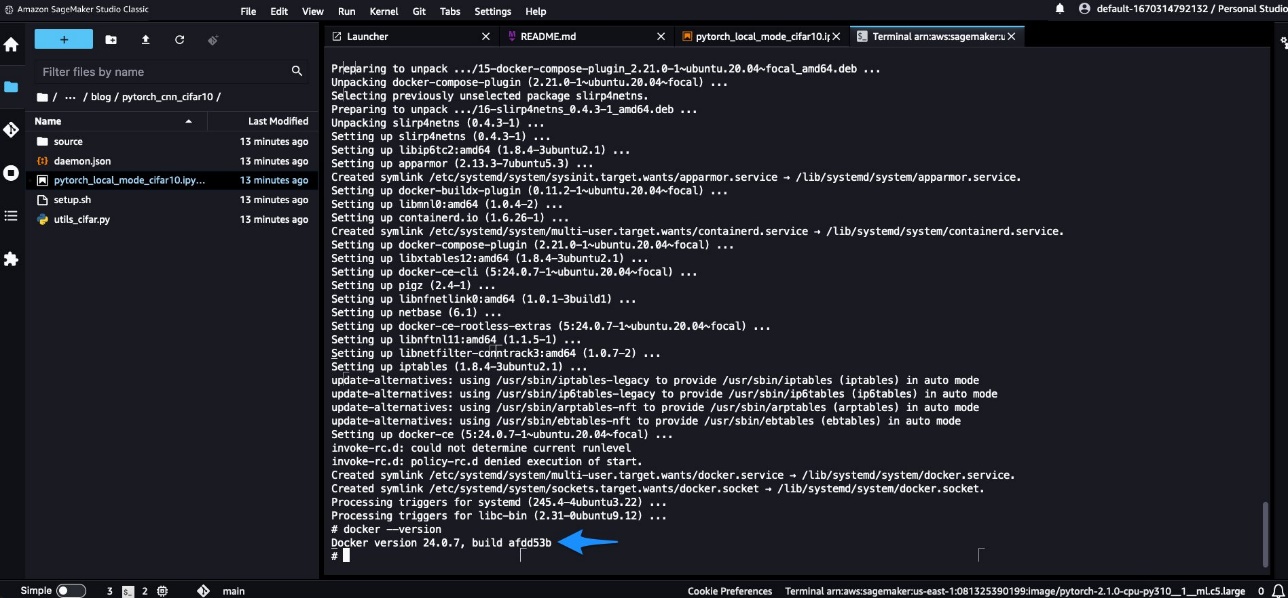
- Hagyja nyitva a terminálablakot, térjen vissza a jegyzetfüzethez, és kezdje el celláról cellára futtatni.
Ügyeljen arra, hogy a cellát ezzel futtassa pip install -U sagemaker tehát a SageMaker Python SDK legújabb verzióját használja.
Helyi képzés
Amikor elindítja a helyi SageMaker képzési feladatot, a következő naplósorokat fogja látni:
Ez azt jelzi, hogy a képzés helyben futott a Docker használatával.
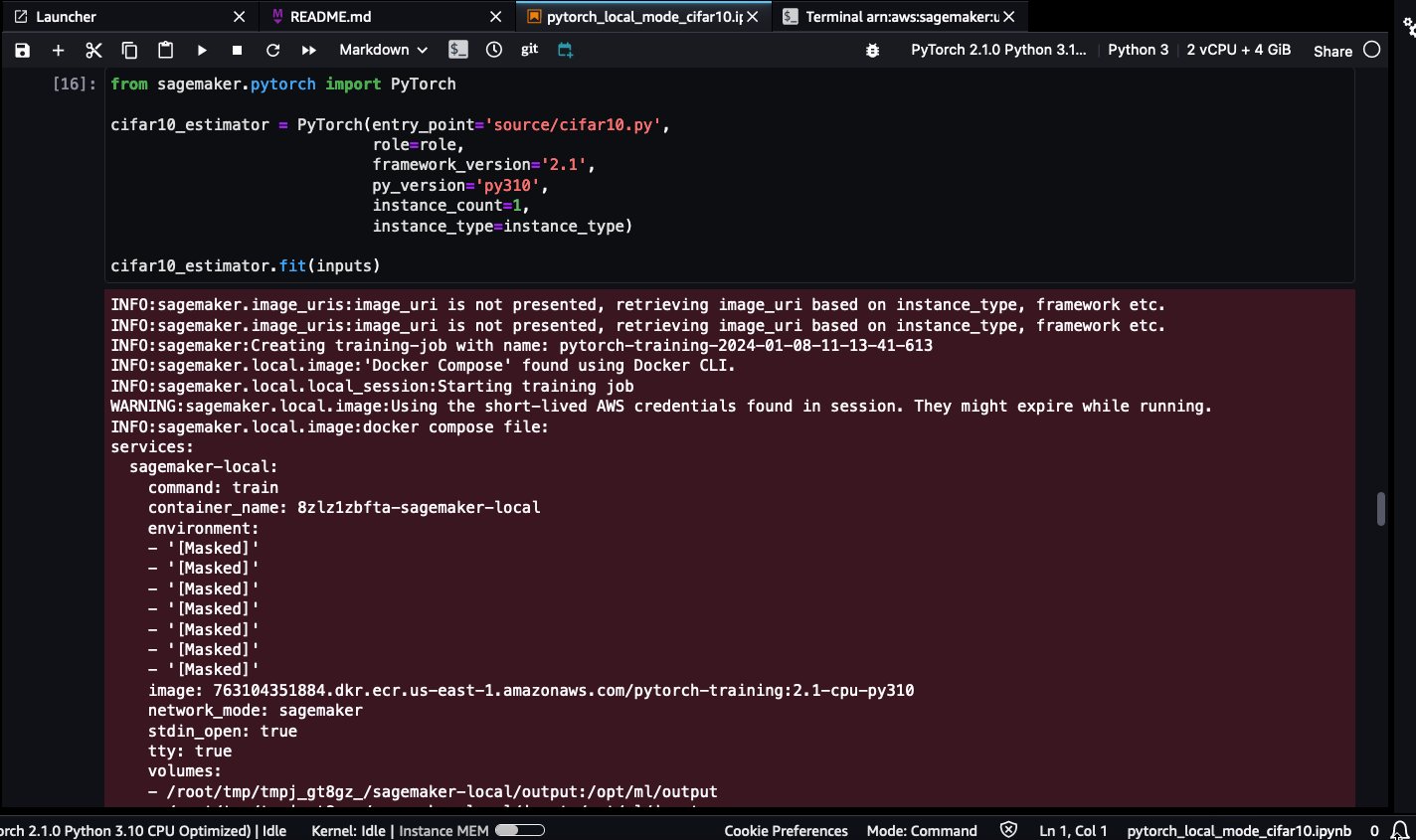
Légy türelmes, amíg a pytorch-training:2.1-cpu-py310 A Docker kép le van húzva. Nagy mérete (5.2 GB) miatt néhány percig is eltarthat.
A Docker-képek a SageMaker Studio alkalmazáspéldány gyökérkötetében lesznek tárolva, amely nem férhet hozzá a végfelhasználók számára. A Docker-képekhez való hozzáférés és az azokkal való interakció egyetlen módja a Docker API-műveletek.
A felhasználók bizalmas kezelése szempontjából a SageMaker Studio platform soha nem fér hozzá és nem tárol felhasználóspecifikus képeket.
Amikor a képzés befejeződött, a következő sikernaplósorokat láthatja:
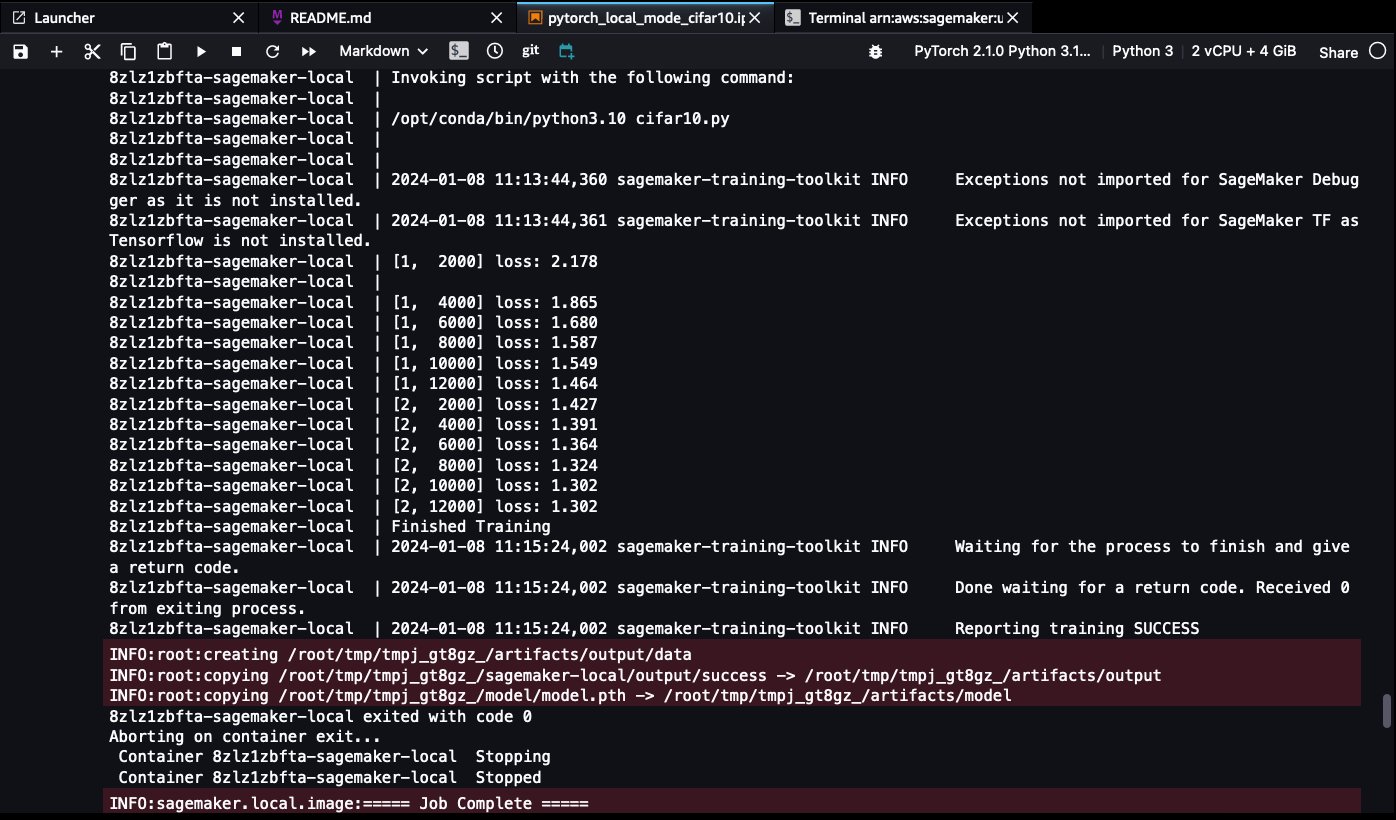
Helyi következtetés
Hajtsa végre a következő lépéseket:
- Telepítse a SageMaker végpontot a SageMaker helyi mód használatával.
Légy türelmes, amíg a pytorch-inference:2.1-cpu-py310 A Docker kép le van húzva. Nagy mérete (4.32 GB) miatt néhány percig is eltarthat.
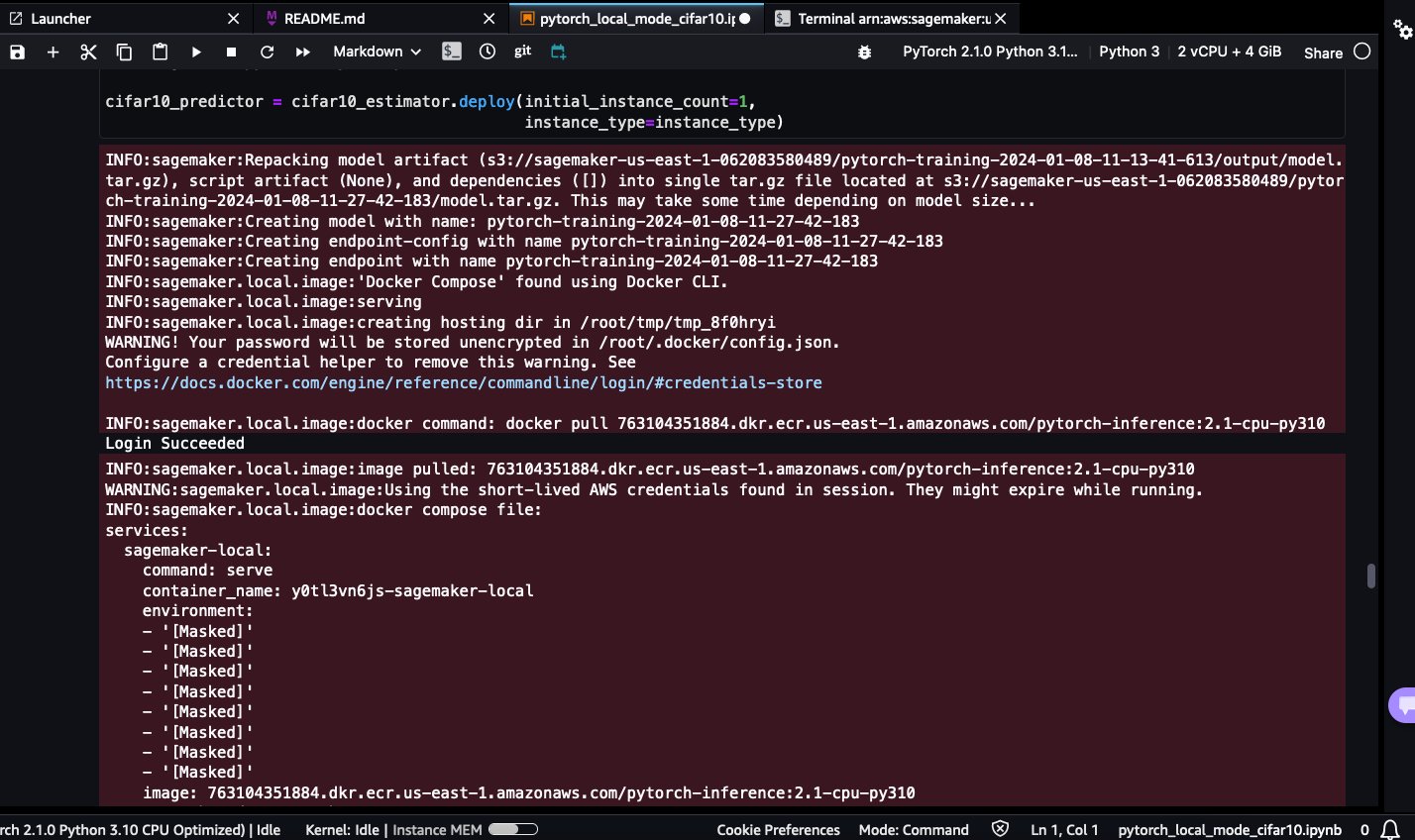
- Hívja meg a helyileg telepített SageMaker végpontot a tesztképek segítségével.
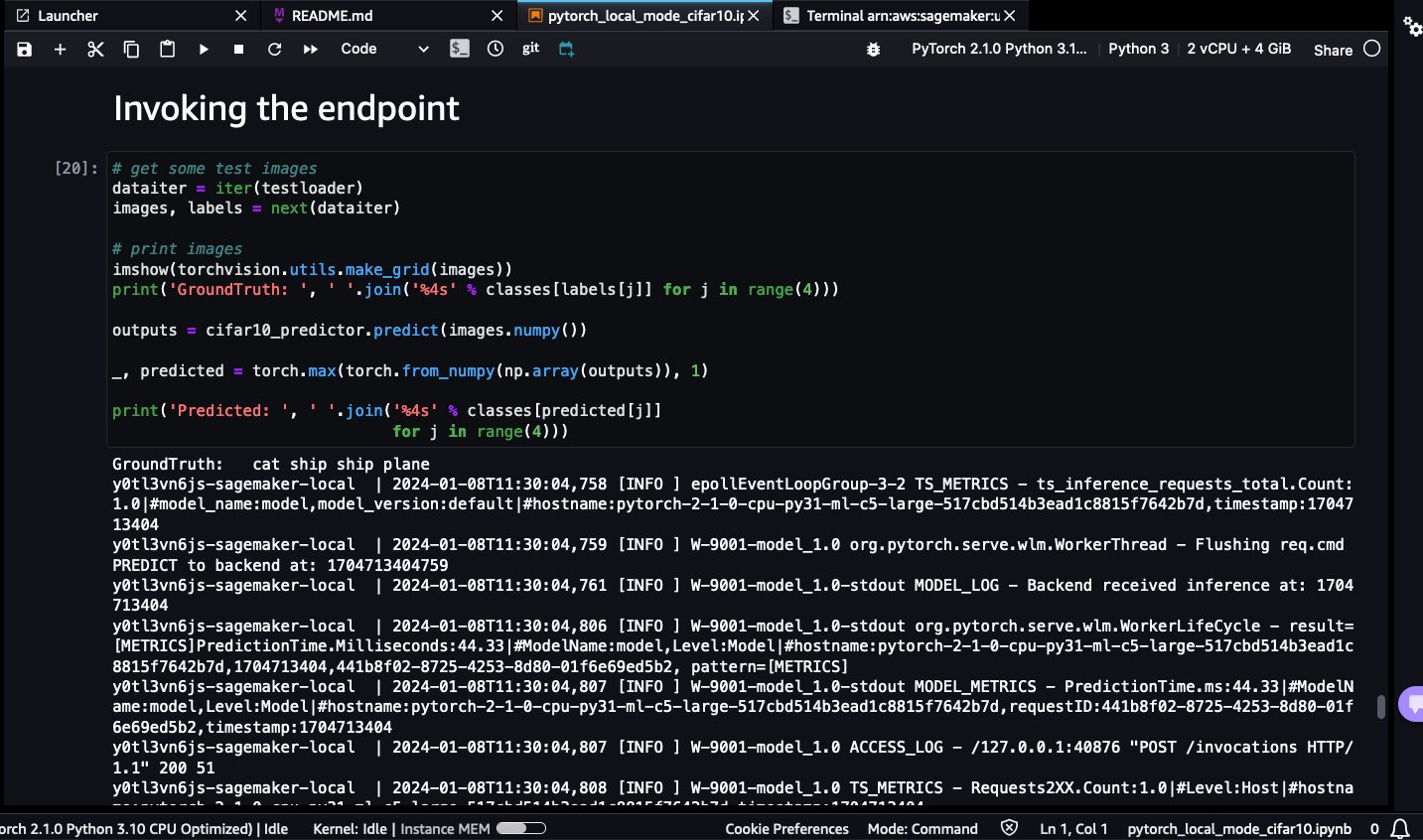
Láthatja majd a megjósolt osztályokat: béka, hajó, autó és repülő:
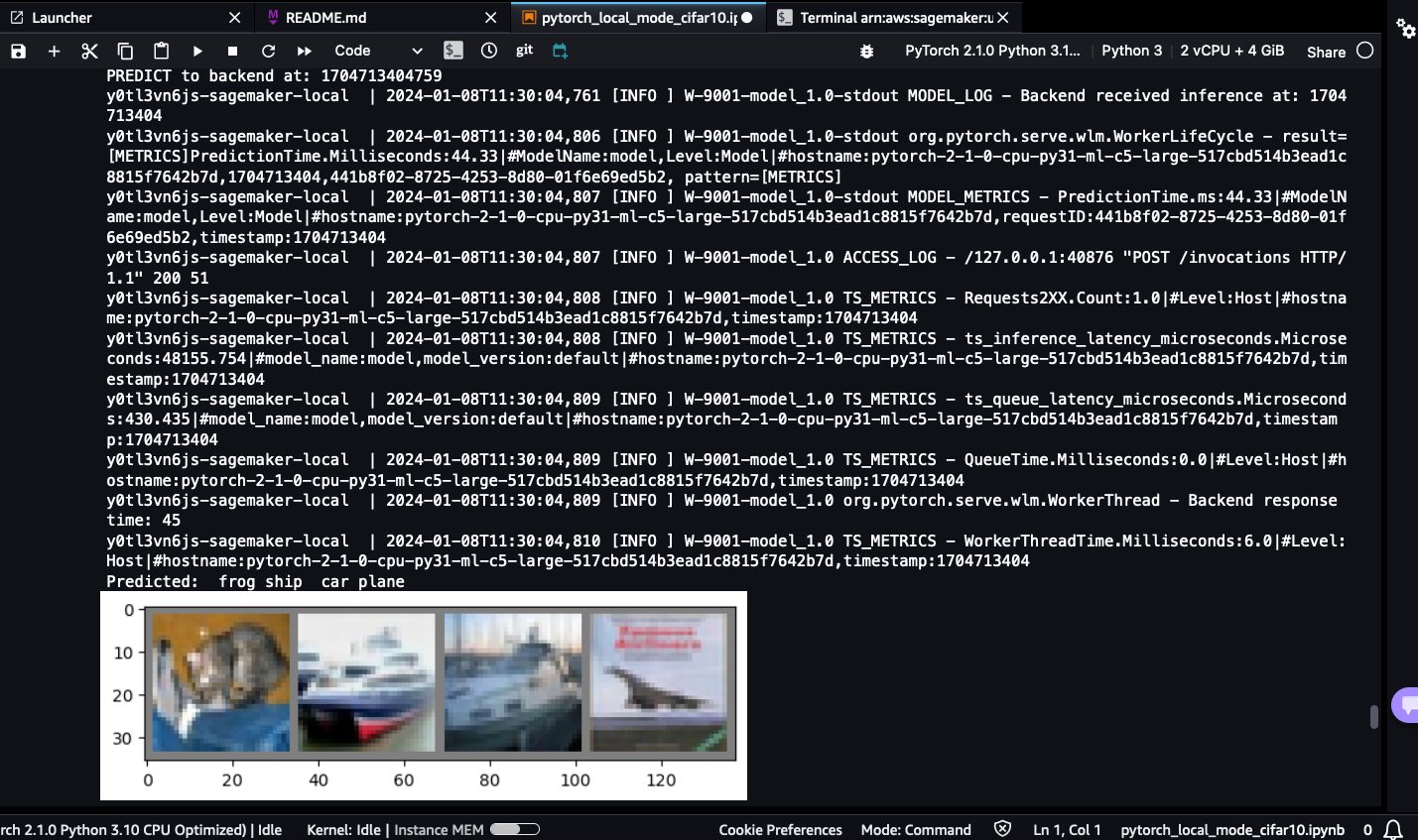
- Mivel a SageMaker Local végpont még mindig fent van, navigáljon vissza a nyitott terminálablakba, és sorolja fel a futó tárolókat:
docker ps
Láthatod majd a futást pytorch-inference:2.1-cpu-py310 a SageMaker végpontot támogató tároló.
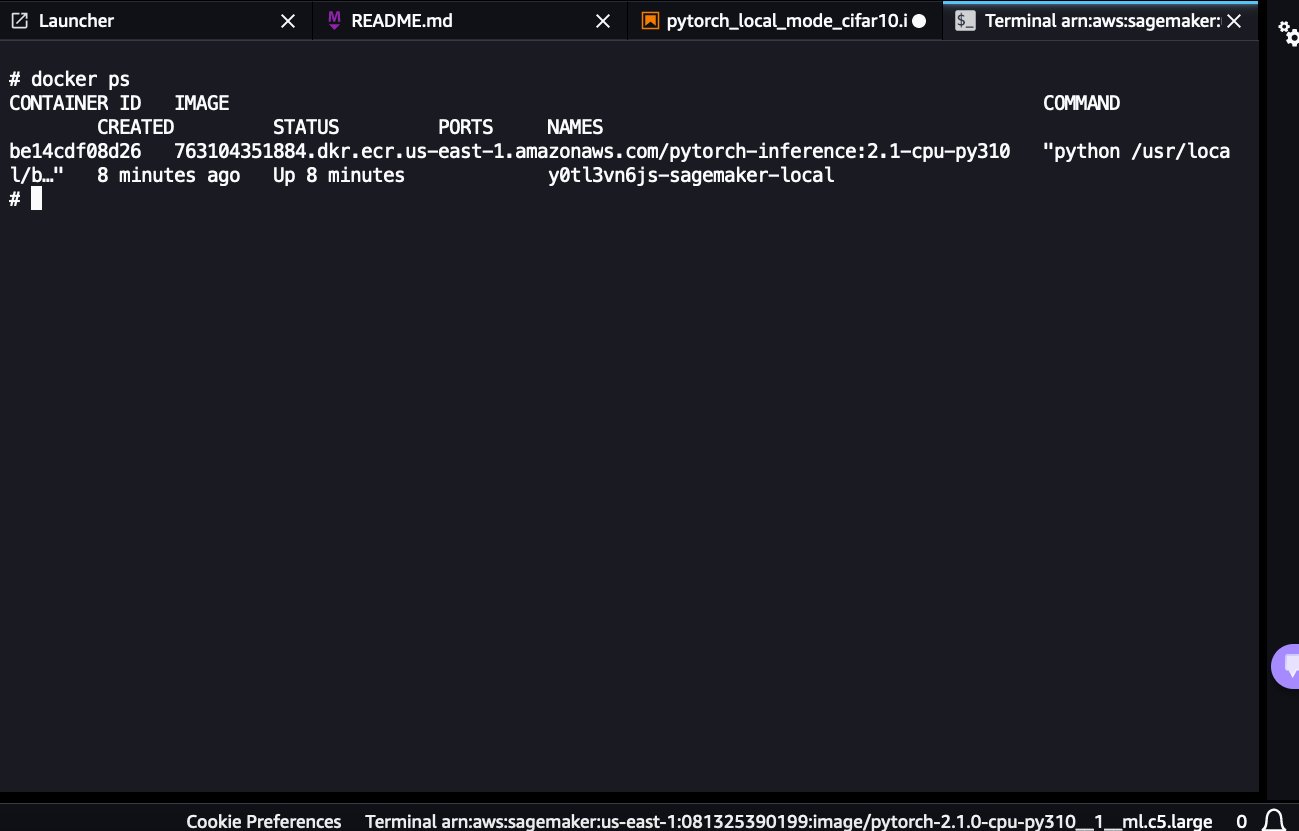
- A SageMaker helyi végpont leállításához és a futó tároló leállításához, mivel egyszerre csak egy helyi végpontot futtathat, futtassa a tisztító kódot.
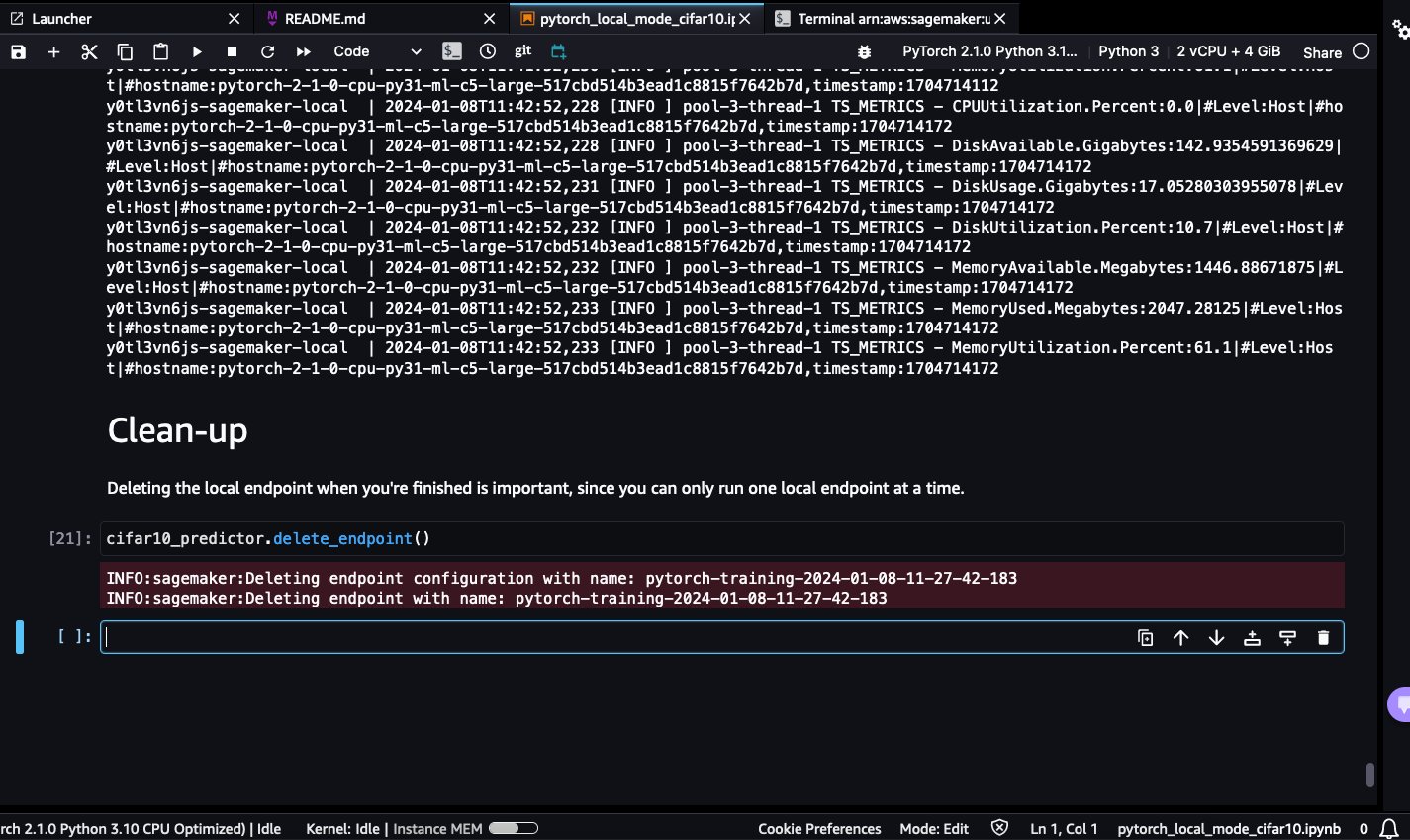
- Ha meg szeretné győződni arról, hogy a Docker-tároló leállt, navigálhat a megnyitott terminálablakba, futtassa a Docker ps-t, és ellenőrizze, hogy nincsenek-e futó tárolók.
- Ha azt látja, hogy egy tároló fut, futtassa
docker stop <CONTAINER_ID>hogy megállítsam.
Tippek a SageMaker helyi mód használatához
Ha először használja a SageMaker-t, tekintse meg a Gépi tanulási modellek betanítása. Ha többet szeretne megtudni a modellek telepítéséről a SageMaker segítségével történő következtetésekhez, tekintse meg a következőt: Telepítsen modelleket a következtetéshez.
Tartsa szem előtt a következő ajánlásokat:
- Nyomtasson bemeneti és kimeneti fájlokat és mappákat az adatkészletek és modellek betöltésének megértéséhez
- Használjon 1–2 korszakot és kis adatkészleteket a gyors teszteléshez
- A környezet beállításának optimalizálása érdekében telepítse elő a függőségeket egy Dockerfile-ban
- Sorozatosítási kód elkülönítése a végpontokban a hibakereséshez
Konfigurálja a Docker-telepítést életciklus-konfigurációként
A Docker telepítési folyamatát életciklus-konfigurációs (LCC) szkriptként határozhatja meg, hogy leegyszerűsítse a telepítést minden alkalommal, amikor egy új SageMaker Studio terület indul. Az LCC-k olyan szkriptek, amelyeket a SageMaker olyan események során futtat, mint például a tér létrehozása. Utal jupyter labor, Kódszerkesztővagy SageMaker Studio Classic LCC beállítása (a docker install cli referenciaként), hogy többet megtudjon.
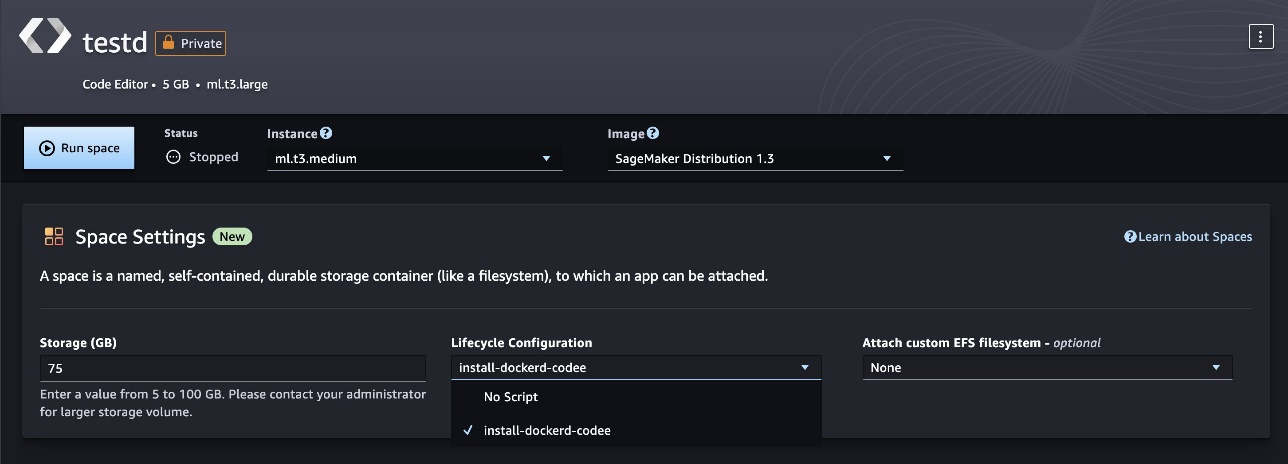
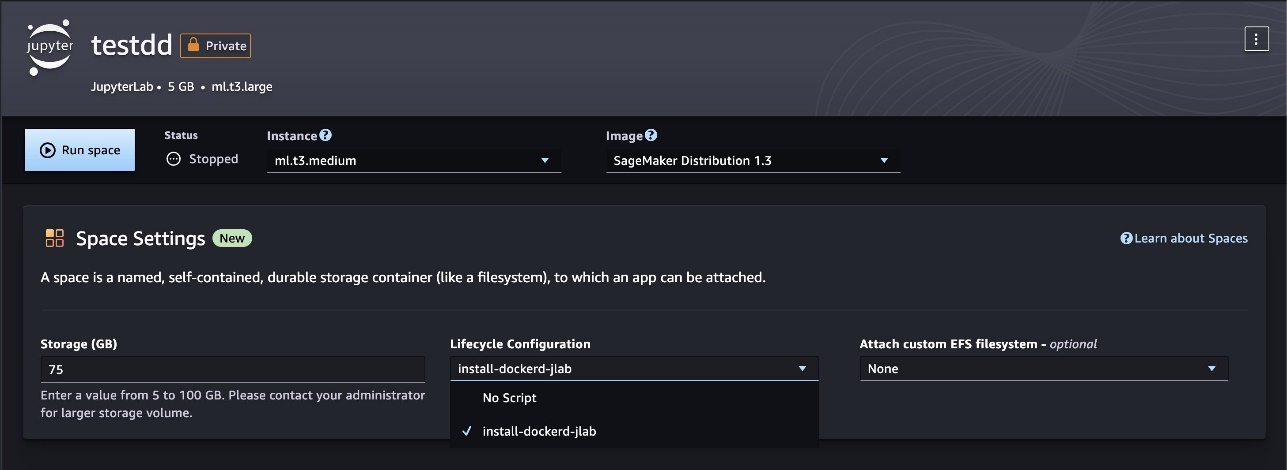
Készítsen és teszteljen egyéni Docker-képeket a SageMaker Studio terekben
Ebben a lépésben telepíti a Dockert a JupyterLab (vagy Code Editor) alkalmazásterületen belül, és a Docker segítségével egyéni Docker-képeket készíthet, tesztelhet és közzétehet a SageMaker Studio terekkel. A Spaces egyes SageMaker Studio alkalmazások tárolási és erőforrásigényének kezelésére szolgál. Minden egyes terület 1:1-es kapcsolatban áll egy alkalmazás példányával. Minden támogatott alkalmazás, amely létrejön, saját teret kap. Ha többet szeretne megtudni a SageMaker terekről, lásd: Növelje az Amazon SageMaker Studio termelékenységét: a JupyterLab Spaces és a generatív AI-eszközök bemutatása. Győződjön meg róla, hogy új helyet biztosít legalább 30 GB tárhellyel, hogy elegendő tárhelyet biztosítson a Docker-képek és műtermékek számára.
Telepítse a Dockert egy térbe
A Docker CLI és a Docker Compose beépülő modul JupyterLab-területen belüli telepítéséhez futtassa a következő parancsokat GitHub repo. SageMaker Stúdió csak a Docker 20.10.X verzióját támogatja.
Docker képeket készíthet
Ha meg szeretné győződni arról, hogy a Docker telepítve van és működik a JupyterLab területen, futtassa a következő kódot:
Egyéni Docker-kép létrehozásához egy JupyterLab (vagy kódszerkesztő) területen belül hajtsa végre a következő lépéseket:
- Hozzon létre egy üres Docker-fájlt:
touch Dockerfile
- Szerkessze a Dockerfile-t a következő parancsokkal, amelyek egy egyszerű lombik webszerver-képet hoznak létre az alap pythonból:3.10.13-bullseye image Docker hub:
A következő kód egy példa lombik alkalmazásfájl tartalmát mutatja app.py:
Ezenkívül frissítheti a referencia Dockerfile parancsokat, hogy az Ön által választott csomagokat és melléktermékeket tartalmazza.
- Hozzon létre egy Docker-képet a referencia Dockerfile segítségével:
docker build --network sagemaker --tag myflaskapp:v1 --file ./Dockerfile .
Tartalmaz --network sagemaker a docker build parancsban, különben a build meghiúsul. A tárolók nem futtathatók Docker alapértelmezett hídjában vagy egyéni Docker-hálózatokban. A tárolók ugyanabban a hálózatban futnak, mint a SageMaker Studio alkalmazástároló. A felhasználók csak a sagemakert használhatják a hálózat nevéhez.
- Amikor a felépítés befejeződött, ellenőrizze, hogy létezik-e a kép. Taggelje újra a buildet ECR-képként, és nyomja meg. Ha engedélyekkel kapcsolatos problémákba ütközik, futtassa az aws ecr get-login-password… parancsot, és próbálja meg újra futtatni a Docker push/pull parancsát:
Docker képek tesztelése
Ha a Dockert egy JupyterLab (vagy Code Editor) SageMaker Studio-területen belül telepítik, akkor az előre elkészített vagy egyéni Docker-képeket konténerként (vagy konténeres alkalmazásokként) tesztelheti. Ebben a szakaszban a docker run parancsot használjuk a Docker-tárolók kiépítésére a SageMaker Studio-területen belül a konténeres munkaterhelések, például a REST webszolgáltatások és a Python-szkriptek teszteléséhez. Hajtsa végre a következő lépéseket:
- Ha a tesztkép nem létezik, futtassa a Docker pull parancsot, hogy a képet a helyi gépre húzza:
sagemaker-user@default:~$ docker pull 123456789012.dkr.ecr.us-east-2.amazonaws.com/myflaskapp:v1
- Ha hitelesítési problémákat tapasztal, futtassa a következő parancsokat:
aws ecr get-login-password --region region | docker login --username AWS --password-stdin aws_account_id.dkr.ecr.region.amazonaws.com
- Hozzon létre egy tárolót a munkaterhelés teszteléséhez:
docker run --network sagemaker 123456789012.dkr.ecr.us-east-2.amazonaws.com/myflaskapp:v1
Ez létrehoz egy új tárolópéldányt, és futtatja a Docker ENTRYPOINT használatával meghatározott alkalmazást:
- Annak teszteléséhez, hogy a webvégpont aktív-e, keresse meg az URL-t
https://<sagemaker-space-id>.studio.us-east-2.sagemaker.aws/jupyterlab/default/proxy/6006/.
A következő képernyőképhez hasonló JSON-választ kell látnia.

Tisztítsuk meg
A szükségtelen költségek elkerülése érdekében törölje azokat az erőforrásokat, amelyeket a bejegyzésben szereplő példák futtatása közben hozott létre:
- A SageMaker Studio tartományában válassza a lehetőséget Klasszikus stúdió a navigációs ablakban, majd válassza a lehetőséget megáll.
- A SageMaker Studio tartományában válassza a lehetőséget jupyter labor or Kódszerkesztő a navigációs panelen válassza ki az alkalmazást, majd válassza ki megáll.
Következtetés
A SageMaker Studio Local Mode és Docker támogatása lehetővé teszi a fejlesztők számára, hogy gyorsabban építsenek, teszteljenek és iteráljanak ML implementációkat anélkül, hogy elhagynák a munkaterületüket. Azáltal, hogy azonnali hozzáférést biztosítanak a tesztkörnyezetekhez és kimenetekhez, ezek a képességek optimalizálják a munkafolyamatokat és javítják a termelékenységet. Próbálja ki a SageMaker Studio helyi modell- és Docker-támogatást a mi segítségével gyors beépített funkció, amely lehetővé teszi, hogy perceken belül új domaint állítson fel egyetlen felhasználók számára. Oszd meg gondolataidat a megjegyzés rovatban!
A szerzőkről
 Shweta Singh vezető termékmenedzser az Amazon SageMaker Machine Learning (ML) platform csapatában az AWS-nél, amely a SageMaker Python SDK vezetője. Több mint 5 éve dolgozott több termékkörben az Amazonnál. Bachelor of Science fokozatot szerzett számítástechnikából és Master of Science fokozatot pénzügyi mérnökökből, mindkettőt a New York-i Egyetemen.
Shweta Singh vezető termékmenedzser az Amazon SageMaker Machine Learning (ML) platform csapatában az AWS-nél, amely a SageMaker Python SDK vezetője. Több mint 5 éve dolgozott több termékkörben az Amazonnál. Bachelor of Science fokozatot szerzett számítástechnikából és Master of Science fokozatot pénzügyi mérnökökből, mindkettőt a New York-i Egyetemen.
 Eitan Sela az AWS generatív AI és gépi tanulási megoldások szakértője. Együttműködik az AWS-ügyfelekkel, hogy útmutatást és technikai segítséget nyújtson, segítve őket generatív AI és gépi tanulási megoldások AWS-en való kiépítésében és működtetésében. Szabadidejében Eitan szívesen kocog, és olvassa a legújabb gépi tanulási cikkeket.
Eitan Sela az AWS generatív AI és gépi tanulási megoldások szakértője. Együttműködik az AWS-ügyfelekkel, hogy útmutatást és technikai segítséget nyújtson, segítve őket generatív AI és gépi tanulási megoldások AWS-en való kiépítésében és működtetésében. Szabadidejében Eitan szívesen kocog, és olvassa a legújabb gépi tanulási cikkeket.
 Pranav Murthy AI/ML Specialist Solutions Architect az AWS-nél. Arra összpontosít, hogy segítse az ügyfeleket a gépi tanulási (ML) munkaterhelések felépítésében, betanításában, üzembe helyezésében és a SageMakerre való migrálásában. Korábban a félvezetőiparban dolgozott nagy számítógépes látás (CV) és természetes nyelvi feldolgozási (NLP) modellek fejlesztésével a félvezető folyamatok fejlesztésére a legkorszerűbb ML technikák segítségével. Szabadidejében szívesen sakkozik és utazik. Pranav-ot megtalálod itt LinkedIn.
Pranav Murthy AI/ML Specialist Solutions Architect az AWS-nél. Arra összpontosít, hogy segítse az ügyfeleket a gépi tanulási (ML) munkaterhelések felépítésében, betanításában, üzembe helyezésében és a SageMakerre való migrálásában. Korábban a félvezetőiparban dolgozott nagy számítógépes látás (CV) és természetes nyelvi feldolgozási (NLP) modellek fejlesztésével a félvezető folyamatok fejlesztésére a legkorszerűbb ML technikák segítségével. Szabadidejében szívesen sakkozik és utazik. Pranav-ot megtalálod itt LinkedIn.
 Mufaddal Rohawala az AWS szoftvermérnöke. Az Amazon SageMaker SageMaker Python SDK könyvtárán dolgozik. Szabadidejében szeret utazni, szabadtéri tevékenységeket végezni, és focirajongó.
Mufaddal Rohawala az AWS szoftvermérnöke. Az Amazon SageMaker SageMaker Python SDK könyvtárán dolgozik. Szabadidejében szeret utazni, szabadtéri tevékenységeket végezni, és focirajongó.
- SEO által támogatott tartalom és PR terjesztés. Erősödjön még ma.
- PlatoData.Network Vertical Generative Ai. Erősítse meg magát. Hozzáférés itt.
- PlatoAiStream. Web3 Intelligence. Felerősített tudás. Hozzáférés itt.
- PlatoESG. Carbon, CleanTech, Energia, Környezet, Nap, Hulladékgazdálkodás. Hozzáférés itt.
- PlatoHealth. Biotechnológiai és klinikai vizsgálatok intelligencia. Hozzáférés itt.
- Forrás: https://aws.amazon.com/blogs/machine-learning/accelerate-ml-workflows-with-amazon-sagemaker-studio-local-mode-and-docker-support/



